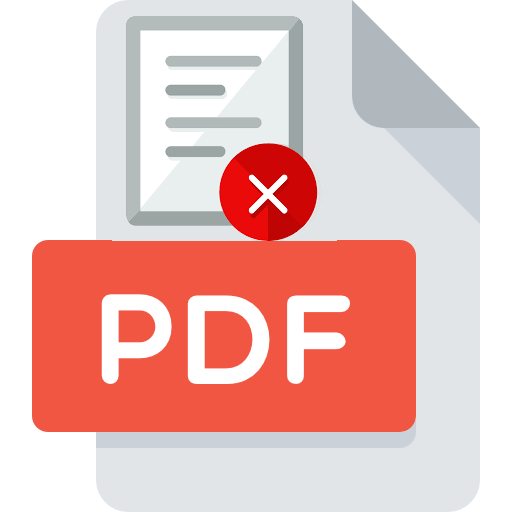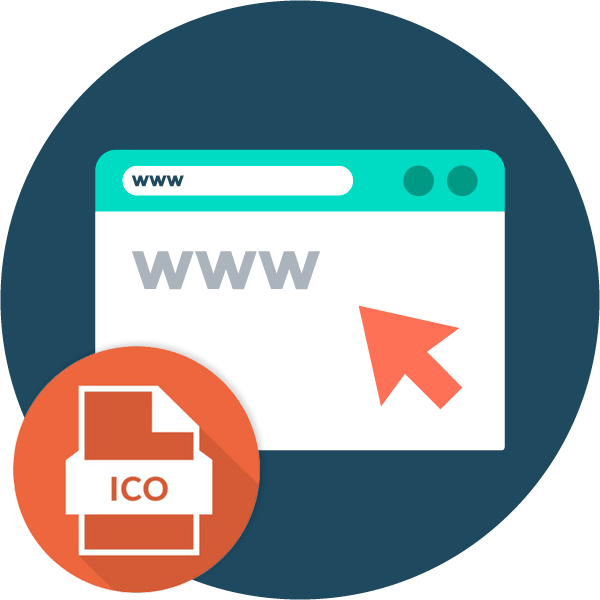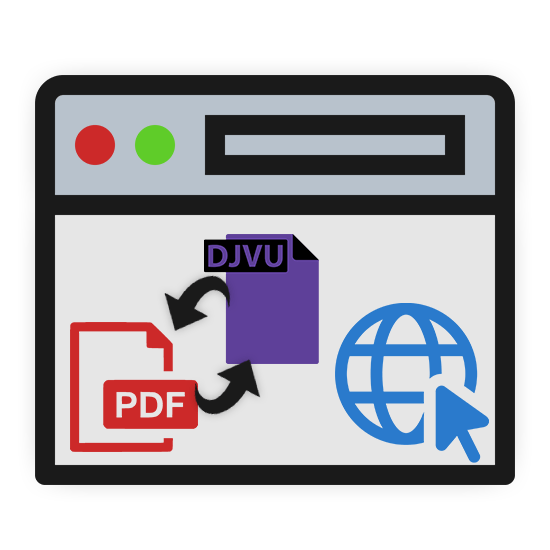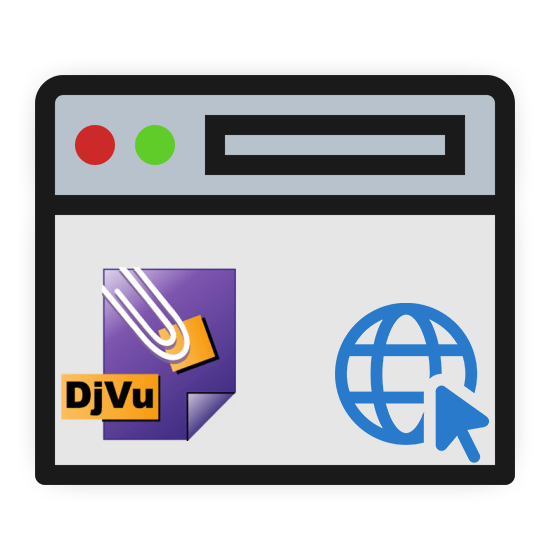Більшість маніпуляцій з ПДФ-файлом можна зробити за допомогою спеціалізованих сайтів. Редагування вмісту, поворот сторінок та інші можливості взаємодії з таким документом стають доступними лише за однієї умови &8212; наявність доступу в інтернет. В даному матеріалі ми розглянемо ресурси, які надають можливість видалення непотрібної сторінки з PDF. Приступимо!
Читайте також: редагування PDF - файлу в Інтернеті
Видалення сторінки з PDF в Інтернеті
Нижче будуть розглянуті два веб-сайти, які дозволяють користувачам видаляти сторінки з ПДФ-документів онлайн. Вони нічим не поступаються повноцінним програмам для роботи з PDF і дуже прості у використанні.
Спосіб 1: pdf2go
Pdf2go пропонує великі інструменти для редагування ПДФ-документів, в тому числі і для видалення сторінок, а завдяки наявності інтерфейсу російською мовою цей процес дуже зручний і інтуїтивно зрозумілий.
- На головній сторінці сайту знайдіть кнопку &171; відсортувати та видалити сторінки&187;
і клікніть по ній.
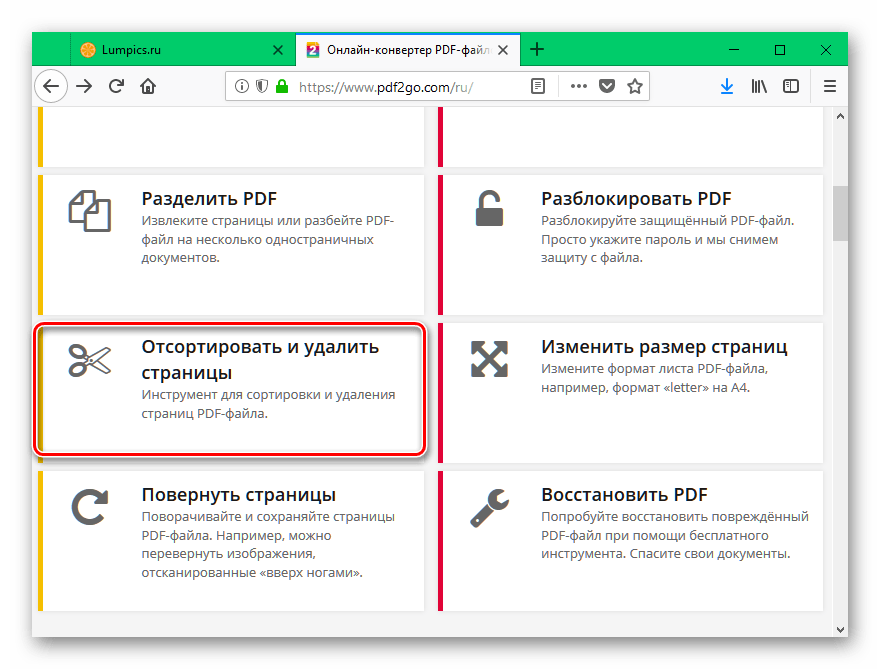
- Відкриється сторінка, на яку потрібно завантажити оброблюваний ПДФ. Натисніть на кнопку &171;Виберіть файл&187;
, потім в меню стандартного
&171;провідника & 187;
знайдіть необхідний документ.
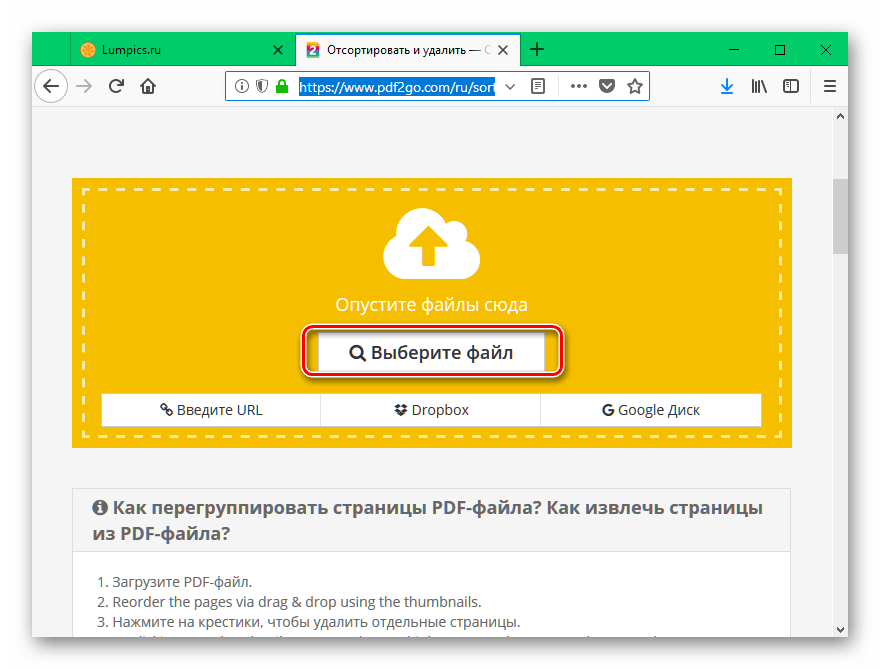
- Після завантаження можна буде побачити кожну сторінку доданого PDF. Щоб видалити будь-яку з них, просто натисніть на хрестик у верхньому правому куті. Закінчивши редагування, скористайтеся зеленою кнопкою &171; Зберегти зміни & 187;
.
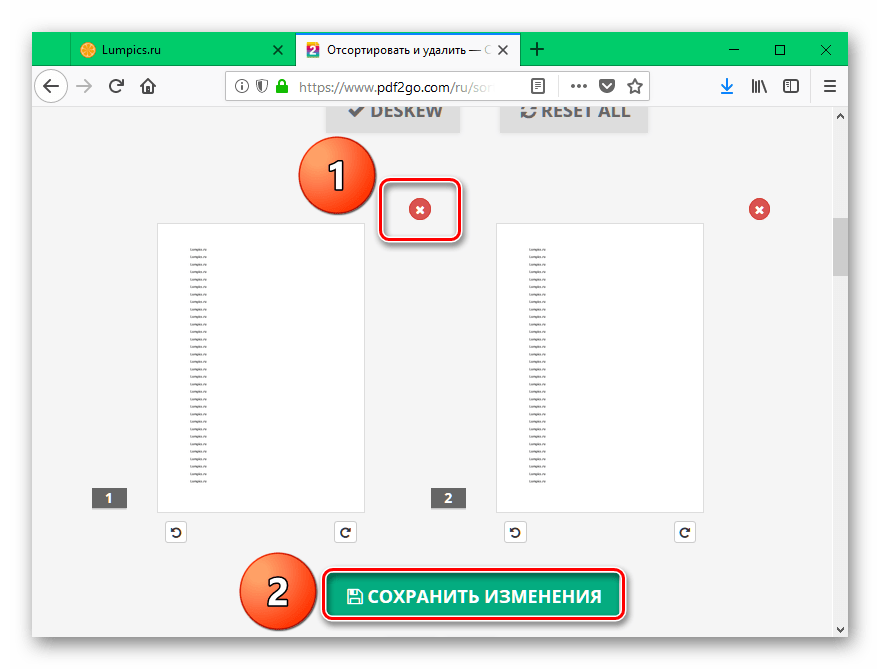
- Через деякий час файл буде оброблений сервером і стане доступним для закачування на комп'ютер. Для цього необхідно натиснути на кнопку&171; завантажити & 187;
. Документ буде відредагований і готовий до подальшого використання.
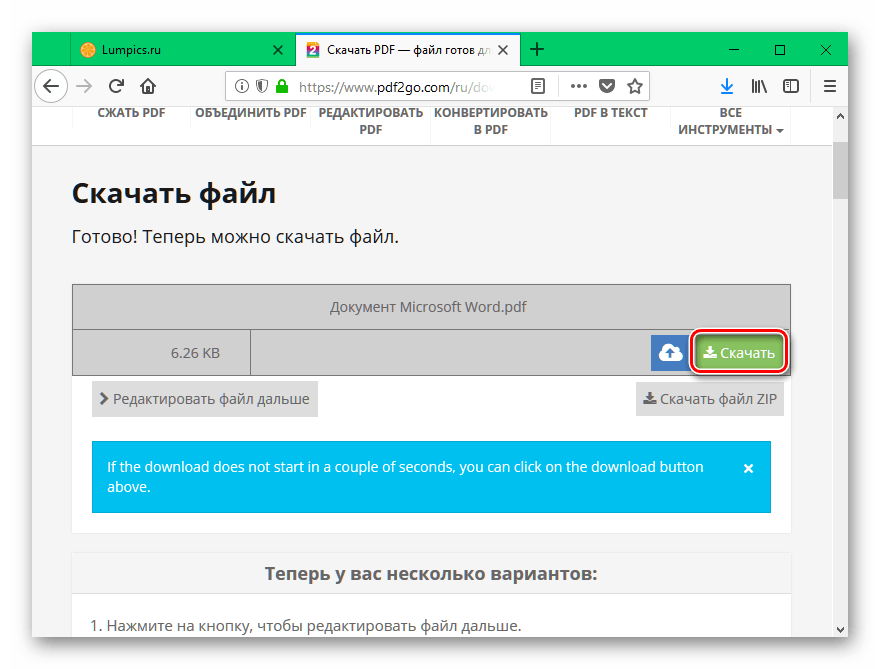
Спосіб 2: sejda
Sejda володіє приємним &171;округленим&187; інтерфейсом і відрізняється швидким перетворенням редагованих документів. Єдиний недолік, який ніяк не впливає на можливості даного онлайн-сервісу &8212; відсутність підтримки російської мови.
- Клікніть по кнопці &171;Upload PDF Files&187;
і у вікні системного
&171; провідника&187;
виберіть документ, який вас цікавить.
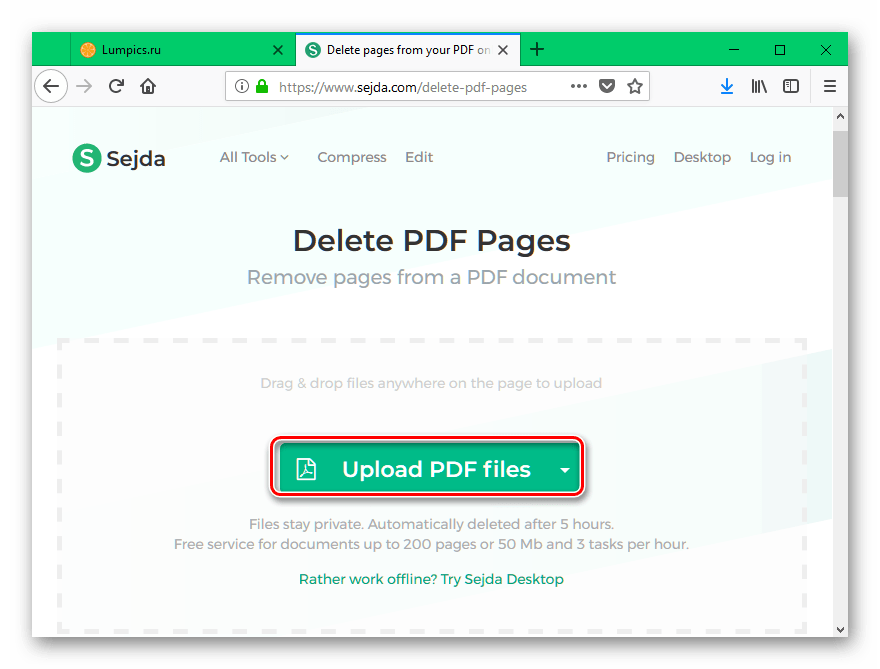
- На сторінці відобразиться кожна окрема сторінка PDF-документа. Для того щоб видалити якусь із них, необхідно натиснути по синьому хрестику поруч з ними. Для збереження змін натисніть на зелену кнопку &171;Apply Changes&187;
внизу сторінки.
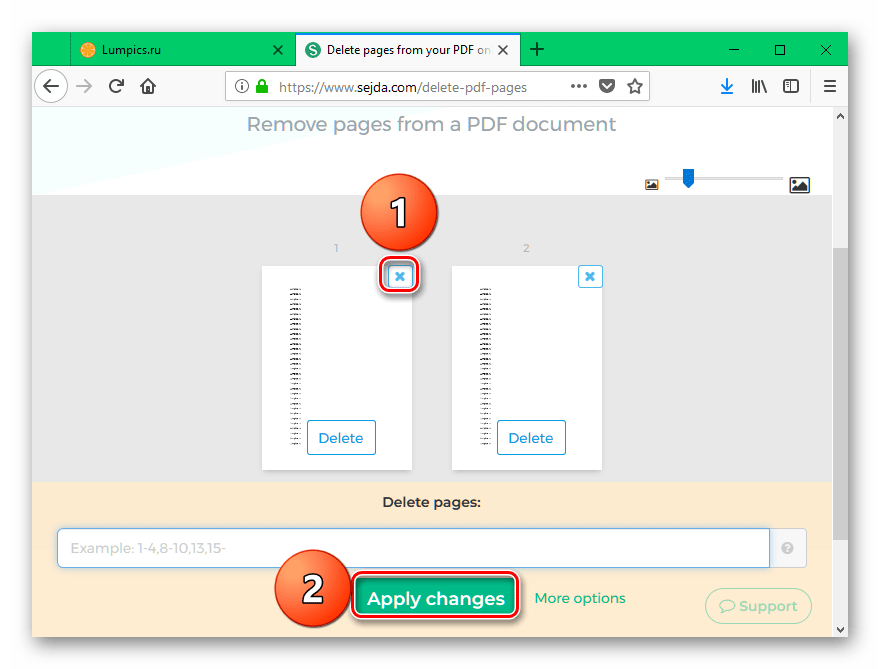
- Для завантаження результатів роботи на комп'ютер потрібно виконати натискання по кнопці &171;Download&187;
.
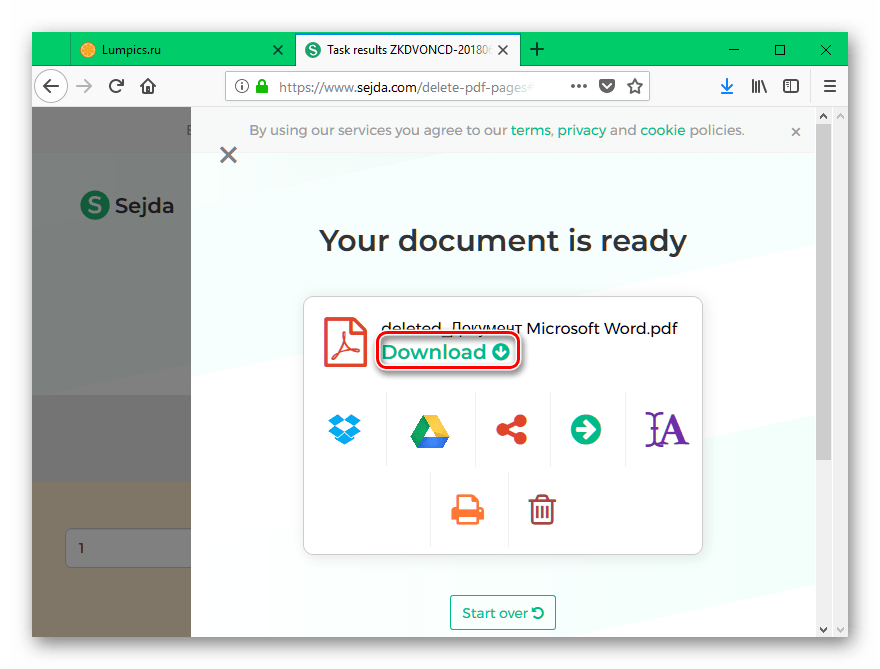
Висновок
Онлайн-сервіси багато в чому полегшують роботу з комп'ютером, позбавляючи користувачів необхідності встановлювати програмне забезпечення на свої пристрої. Редактори формату файлів PDF в мережі не є рідкістю і містять в собі безліч корисних функцій, одна з яких &8212; видалення сторінок з документа &8212; була розглянута нами. Сподіваємося, що цей матеріал допоміг вам впоратися з потрібною завданням швидко і ефективно.